OpenGts安装手册
1. 安装JDK1.8 并设置环境
ubuntu20
apt-get install openjdk-8-jdk
ll /usr/lib/jvm/java-8-openjdk-amd64
echo "export JAVA_HOME=/usr/lib/jvm/java-8-openjdk-amd64" >> ~/.bashrc
source ~/.bashrc
centos8:
yum install java-1.8.0-openjdk* -y
export JAVA_HOME=/usr/lib/jvm/java-1.8.0-openjdk-1.8.0.312.b07-2.el8_5.x86_64/
cat /etc/profile
#java
echo "export JAVA_HOME=/usr/lib/jvm/java-1.8.0-openjdk-1.8.0.312.b07-2.el8_5.x86_64/" >> /etc/profile
echo "export PATH=$JAVA_HOME/bin:$PATH" >> /etc/profile
echo "export CLASSPATH=.:$JAVA_HOME/lib/dt.jar:$JAVA_HOME/lib" >> /etc/profile
http://archive.apache.org/dist/tomcat/tomcat-7/v7.0.76/bin/
2. 添加用到的2个库
下载并拷贝到合适的位置:
备注,这里千万不要用5.1.42,开始时候死活无法通过,郁闷坏了;
cp mysql-connector-java-5.1.49-bin.jar $JAVA_HOME/jre/lib/ext
cp javax.mail-1.5.2.jar $JAVA_HOME/jre/lib/ext/javax.mail.jar
3. 环境变量
apt install unzip
apt install ant
echo "export CATALINA_HOME=/usr/local/tomcat7" >> ~/.bashrc
echo "export GTS_HOME=/usr/local/OpenGTS_2.6.7" >> ~/.bashrc
source ~/.bashrc
sudo ln -s $JAVA_HOME /usr/local/java
sudo ln -s $CATALINA_HOME /usr/local/tomcat
sudo ln -s $GTS_HOME /usr/local/gts
centos8
yum install ant
echo "export CATALINA_HOME=/usr/local/tomcat" >> /etc/profile
echo "export GTS_HOME=/usr/local/OpenGTS_2.6.7" >> /etc/profile
source /etc/profile
4. 编译
cd /usr/local/OpenGTS_2.6.7
更改webapp.conf,
打开几个选项,
gprmc.parm.mobile=
gprmc.parm.account=acct
gprmc.parm.device=dev
执行
ant all
如果正常,则恭喜你;
备注,一定要使用tomcat7,但是版本不能太低,否则与JDK8不兼容,
这里使用了apache-tomcat-7.0.76.zip,
5. 安装mysql
wget https://cdn.mysql.com/archives/mysql-5.7/mysql-5.7.37-linux-glibc2.12-x86_64.tar.gz
https://blog.csdn.net/lucky__peng/article/details/123818353
tar -xvf mysql-5.7.26-linux-glibc2.12-x86_64.tar
创建mysql用户组和用户并修改权限
groupadd mysql
useradd -r -g mysql mysql
创建数据目录并赋予权限
mkdir -p /data/mysql
chown mysql:mysql -R /data/mysql
vim /etc/my.cnf
[mysqld]
bind-address=0.0.0.0
port=3306
user=mysql
basedir=/usr/local/mysql
datadir=/data/mysql
socket=/tmp/mysql.sock
log-error=/data/mysql/mysql.err
pid-file=/data/mysql/mysql.pid
#character config
character_set_server=utf8mb4
symbolic-links=0
explicit_defaults_for_timestamp=true
[mysql]
socket=/tmp/mysql.sock
初始化数据库
进入mysql的bin目录
cd /usr/local/mysql/bin/
初始化
apt install libaio-dev
./mysqld --defaults-file=/etc/my.cnf --basedir=/usr/local/mysql/ --datadir=/data/mysql/ --user=mysql --initialize
查看密码
cat /data/mysql/mysql.err
手动启动数据库
/usr/local/mysql/support-files/mysql.server start
使用mysql更改为自己的口令:
apt install libncurses5
cd /usr/local/mysql/
./mysql -h 127.0.0.1 -u root -p
SET PASSWORD = PASSWORD('123456');
ALTER USER 'root'@'localhost' PASSWORD EXPIRE NEVER;
GRANT ALL PRIVILEGES ON *.* TO 'root'@'%' IDENTIFIED BY '123456' WITH GRANT OPTION;
FLUSH PRIVILEGES;
select user, host from user where user = 'root';
6. 初始化系统
bin/initdb.sh -rootUser=root -rootPass=123456
# 后面代码没有啥用
CREATE USER gts IDENTIFIED BY 'opengts';
GRANT ALL PRIVILEGES ON *.* TO 'gts'@'localhost' IDENTIFIED BY 'opengts' WITH GRANT OPTION;
添加一个系统管理员
bin/admin.sh Account -account=sysadmin -pass=123456 -create
管理员从界面上添加的用户口令是随机的,比较恶心;
/usr/local/mysql/bin/mysql -h localhost -u root -p
use gts;
select password from Account;
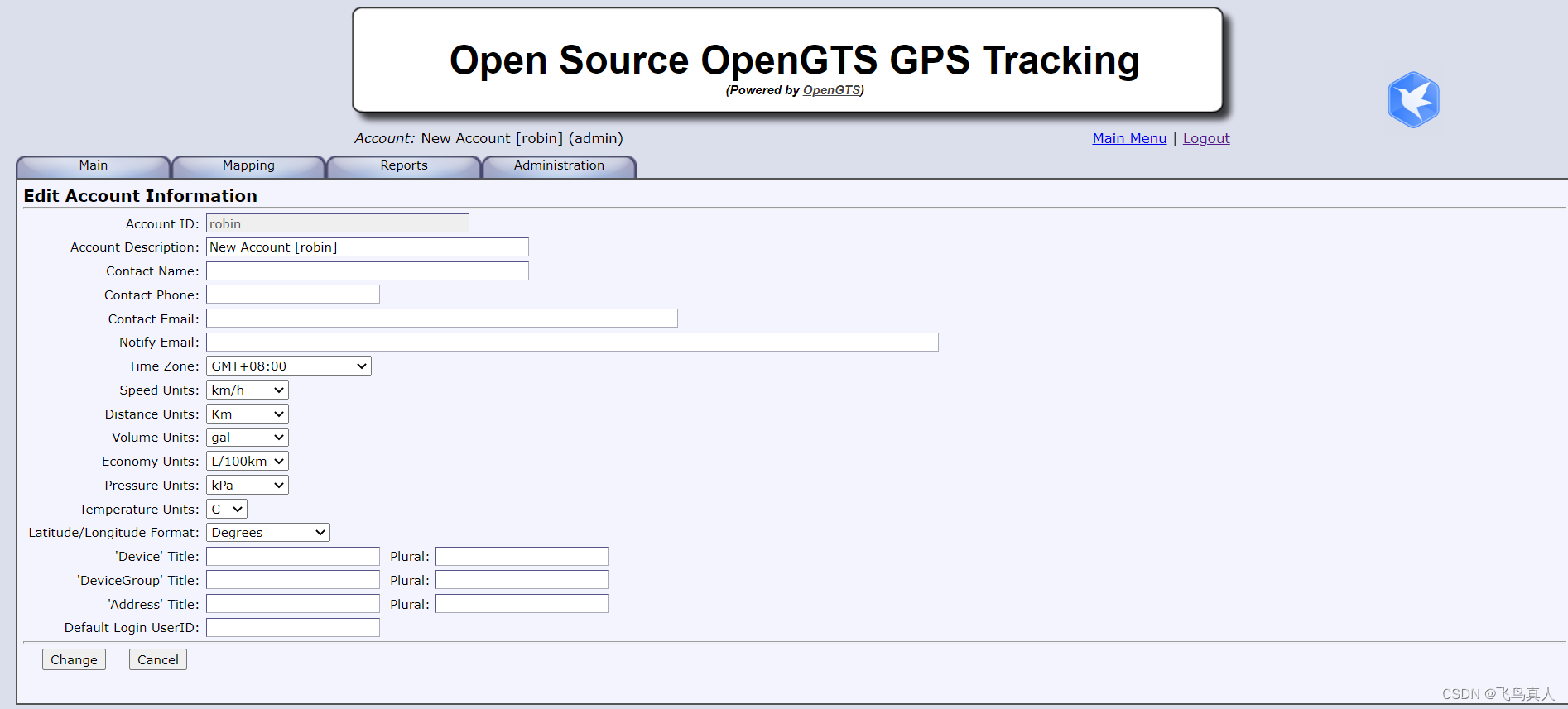

























 2744
2744











 被折叠的 条评论
为什么被折叠?
被折叠的 条评论
为什么被折叠?








